Konvertieren, bearbeiten und komprimieren Sie Videos/Audios in über 1.000 Formaten in hoher Qualität.
So konvertieren Sie Windows Media aus Kompatibilitätsgründen in MP4
Viele Benutzer möchten Windows Media in MP4 konvertieren, um die Kompatibilität beim Ansehen von Videos unter Windows zu verbessern. Dies liegt daran, dass die von Windows Media verwendeten Videoformate – z. B. WMV – oft nur eingeschränkt kompatibel sind. Die Konvertierung von Windows Media in MP4 sorgt für flüssigere Wiedergabe, einfacheres Teilen und höhere Kompatibilität. Diese Anleitung zeigt Ihnen einige zuverlässige Optionen und detaillierte Schritte.
Führerliste
Warum WMV-Dateien von Windows Media in das MP4-Format konvertieren? Der leistungsstärkste Windows Media-zu-MP4-Konverter VLC: Ein Media Player zur Konvertierung von WMV in MP4 FFmpeg: Ein Windows Media-zu-MP4-Konverter mit Code FreeConvert: Ein Online-Konverter von Windows Media zu MP4Warum WMV-Dateien von Windows Media in das MP4-Format konvertieren?
Das von Windows Media unterstützte Format ist in der Regel WMV (Windows Media Video). Dieses ist hauptsächlich für den Windows Media Player optimiert und funktioniert optimal im Windows-Ökosystem. Es bietet zwar eine gute Komprimierung und Qualität, ist jedoch nicht umfassend mit Nicht-Windows-Geräten, mobilen Plattformen und vielen modernen Videoplayern kompatibel.
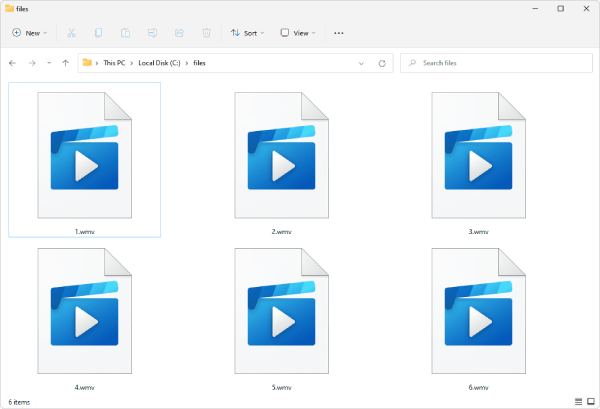
MP4 hingegen ist eines der vielseitigsten und am häufigsten unterstützten Videoformate. Es läuft problemlos unter Windows, macOS, Android, iOS und auf beliebten Medienplattformen wie YouTube und Facebook. MP4 verwendet außerdem die Codecs H.264 und H.265, die eine bessere Komprimierung ermöglichen und eine hohe Videoqualität bei kleineren Dateien gewährleisten.
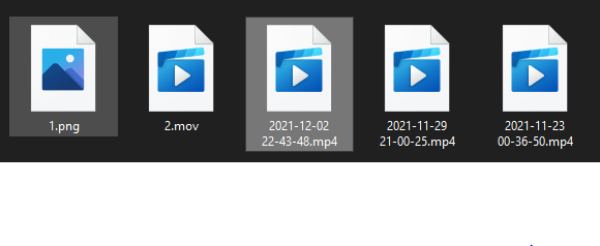
Durch die Konvertierung von Windows Media in MP4 erreichen Sie höhere Kompatibilität, einfacheres Teilen und eine flüssigere Wiedergabe auf einer größeren Anzahl von Geräten und Plattformen. Ob für den professionellen Einsatz, die gemeinsame Nutzung von Inhalten oder den privaten Gebrauch – MP4 ist für die meisten Nutzer die erste Wahl.
Der leistungsstärkste Windows Media-zu-MP4-Konverter
Wenn es darum geht, Windows Media-Dateien effizient und ohne Qualitätsverlust in MP4 zu konvertieren, 4Easysoft Total Video Converter zeichnet sich als zuverlässiges und leistungsstarkes Tool aus. Die Software wurde sowohl für Anfänger als auch für Fortgeschrittene entwickelt und unterstützt eine Vielzahl von Videoformaten, darunter WMV, MP4, AVI, MOV und mehr, und gewährleistet so nahtlose Kompatibilität zwischen verschiedenen Geräten und Plattformen. Die Hochgeschwindigkeits-Konvertierungstechnologie verarbeitet große Dateien schnell und ohne Kompromisse bei der Video- oder Audioqualität. Sie ist die perfekte Wahl für WMV-Dateien in MP4 konvertieren.


Mit Ultra-Hardware können Sie WMV in weniger als einer Sekunde in MP4 konvertieren.
Bearbeiten Sie die Dateien, um den gewünschten Spezialeffekt auf die ursprünglichen Windows Media-Dateien anzuwenden.
Ermöglicht Ihnen, während der Konvertierung sowohl die Bild- als auch die Audioqualität zu verbessern.
Stellen Sie hochwertige und kleine MP4-Dateien bereit, die zum einfachen Teilen konvertiert wurden.
100% Sicher
100% Sicher
Schritt 1Starten Sie 4Easysoft Total Video Converter und klicken Sie auf die Schaltfläche „Dateien hinzufügen“, um die Windows Media-Videos zu importieren.

Schritt 2Klicken Sie auf die Schaltfläche „Alle konvertieren in“ und dann auf die Schaltfläche „MP4“, um sicherzustellen, dass die WMV-Dateien in MP4-Dateien konvertiert werden.
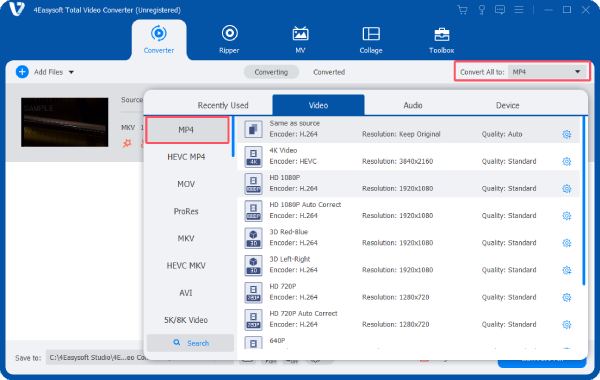
Schritt 3Klicken Sie abschließend auf die Schaltfläche „Alle konvertieren“, um Windows Media in das MP4-Format zu konvertieren.
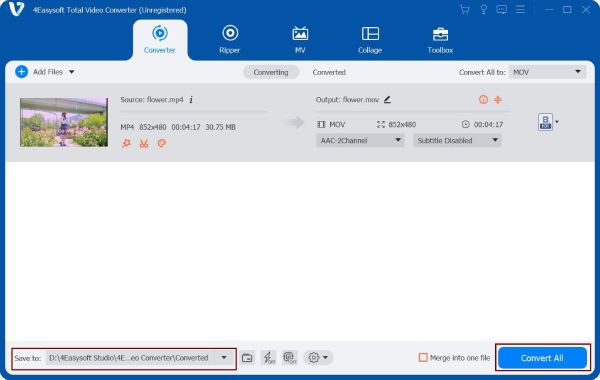
VLC: Ein Media Player zur Konvertierung von WMV in MP4
Obwohl der VLC Media Player besser bekannt ist für eine Alternative zum Windows Media PlayerAls kostenloses Open-Source-Tool verarbeitet es nahezu jedes Video- und Audioformat und unterstützt die Konvertierung von Windows Media-Videos in MP4. Der Konvertierungsprozess in VLC ist einfach, gewährleistet eine gute Konvertierungsqualität und unterstützt benutzerdefinierte Optionen wie Auflösungsanpassung, Codec-Auswahl und Bitratenanpassung für mehr Kontrolle über die Ausgabedatei.
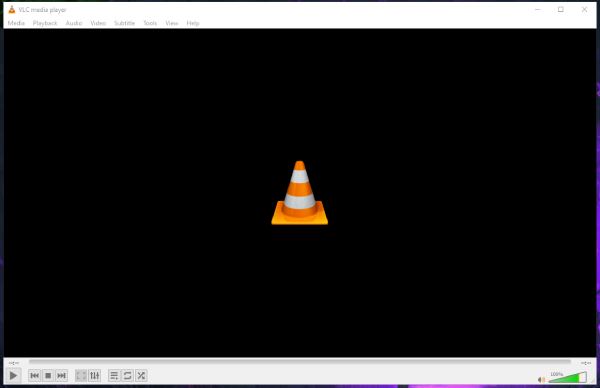
Obwohl der VLC Media Player ein praktisches Tool für gelegentliche Dateikonvertierungen ist, weist er einige Einschränkungen auf. Die Konvertierung als Zusatzfunktion ist möglicherweise nicht optimal. Beispielsweise kann die Konvertierungsgeschwindigkeit des VLC Media Players etwas langsam sein, und es fehlen erweiterte Stapelverarbeitungs- oder Bearbeitungsfunktionen. Dennoch ist der VLC Media Player eine gute Wahl für Benutzer, die eine kostenlose und zuverlässige Lösung zur Konvertierung von Windows Media in MP4 suchen. Befolgen Sie dazu die folgenden Schritte:
Schritt 1Starten Sie den VLC Media Player und klicken Sie auf die Schaltfläche „Medien“. Wählen Sie die Schaltfläche „Konvertieren/Speichern…“ aus und klicken Sie darauf.
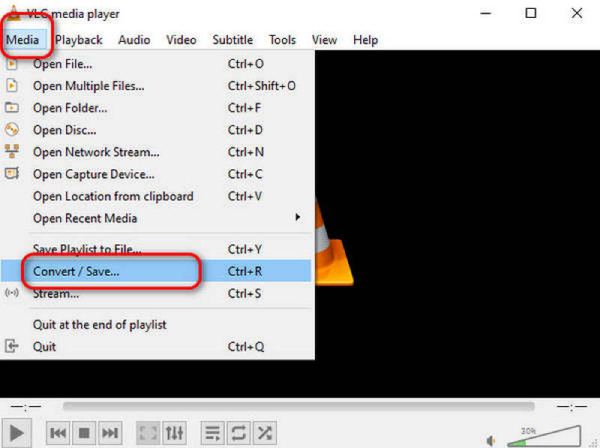
Schritt 2Klicken Sie auf die Schaltfläche „Hinzufügen…“ und importieren Sie Ihre WMV-Dateien. Klicken Sie unten auf „Konvertieren/Speichern“ und dann auf die Schaltfläche „Konvertieren“.
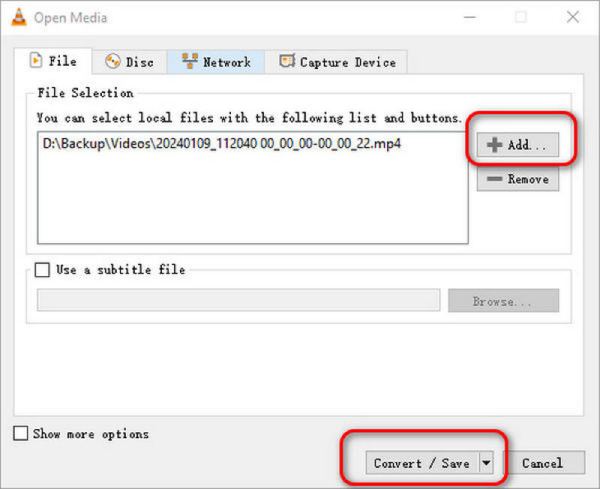
Schritt 3Klicken Sie auf der Registerkarte „Profil“ auf die Schaltfläche „Video-H.264+MP3(MP4)“. Klicken Sie abschließend auf „Start“, um Windows Media in MP4 zu konvertieren.
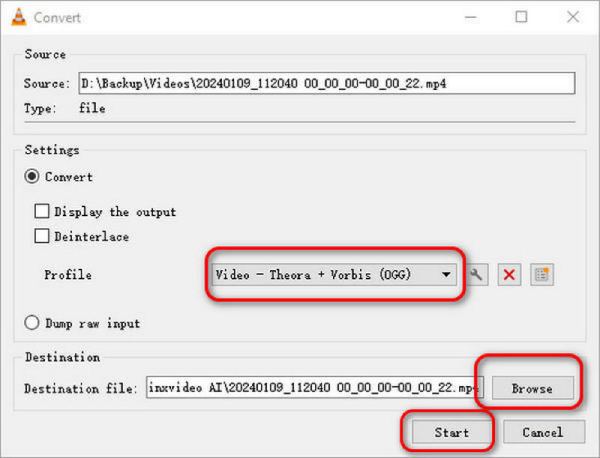
FFmpeg: Ein Windows Media-zu-MP4-Konverter mit Code
FFmpeg ist ein leistungsstarkes Open-Source-Multimedia-Framework, das häufig für die Video- und Audioverarbeitung verwendet wird, einschließlich der Konvertierung von Windows Media in MP4. Im Gegensatz zu herkömmlichen grafischen Tools arbeitet FFmpeg hauptsächlich über Befehlszeilenbefehle, was es äußerst vielseitig und für fortgeschrittene Benutzer anpassbar macht. Mit FFmpeg können Sie nahezu jeden Aspekt des Konvertierungsprozesses optimieren, einschließlich Codec-Einstellungen, Bitrate, Auflösung und Audiokonfiguration.
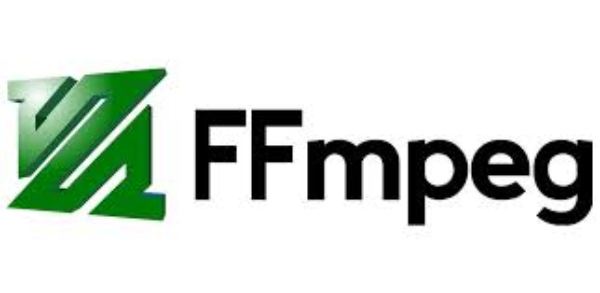
Das größte Problem bei FFmpeg ist jedoch der hohe Lernaufwand. Anfänger, die mit der Befehlszeilenschnittstelle nicht vertraut sind, können FFmpeg daher nur schwer als Konverter für die Konvertierung von Windows Media in MP4 verwenden. Für Aufgaben wie die Konvertierung von Windows Media-Dateien in MP4 müssen Sie die spezifischen Befehle kennen, was möglicherweise Recherche oder Referenzdokumentation erfordert. Um Unfälle durch unsachgemäße Bedienung zu vermeiden, wird diese Methode nicht empfohlen.
FreeConvert: Ein Online-Konverter von Windows Media zu MP4
Wenn Sie nach einem Online-Tool suchen, das Ihnen beim Konvertieren von Windows Media in MP4 hilft, ist FreeConvert möglicherweise eine gute Wahl. Als benutzerfreundliches Online WMV-KonverterFreeConvert ermöglicht eine schnelle und einfache Videokonvertierung, einschließlich der Konvertierung von Windows Media in MP4. Als webbasierte Plattform macht FreeConvert die Installation von Software überflüssig und ist daher ideal für Anwender, die eine einfache, jederzeit und überall verfügbare Lösung benötigen. Das Tool unterstützt Drag-and-Drop-Uploads, sodass Sie WMV-Dateien direkt hochladen und in MP4 konvertieren können.
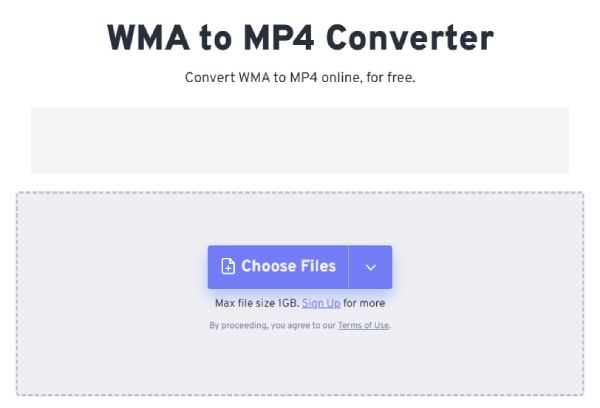
Als Online-Tool sind die Funktionen und die Rechenleistung von FreeConvert jedoch recht begrenzt. Der größte Nachteil ist die Größenbeschränkung beim Hochladen von Dateien. Gleichzeitig hängt die Konvertierungsgeschwindigkeit von der Internetbandbreite ab, was bei größeren Dateien zu Verzögerungen führen kann. Wenn Sie während der Konvertierung von Windows Media in MP4 grundlegende Bearbeitungsvorgänge durchführen möchten, werden Sie möglicherweise enttäuscht sein, da FreeConvert keine ähnlichen Funktionen bietet.
Abschluss
Kurz gesagt: Die Konvertierung von Windows Media in MP4 sorgt für bessere Kompatibilität, flüssigere Wiedergabe und einfachere Freigabe auf verschiedenen Geräten und Plattformen. Verschiedene Tools bieten für verschiedene Benutzer ihre eigenen Vorteile. Für Anfänger ist die Kombination aus einfacher Bedienung und leistungsstarken Funktionen zweifellos die ideale Kombination. Laden Sie es herunter und testen Sie es bei Bedarf. 4Easysoft Total Video Converter Jetzt kostenlos Windows Media in MP4 konvertieren.
100% Sicher
100% Sicher


